Mac如何禁止Safari自动播放视频?Mac禁止Safari自动播放视频的方法教程
- 时间:2017-07-17 10:02
- 来源:下载吧
- 编辑:yemeiqiong
Mac 用户时不时就会遇到一个未经同意就自动播放视频的网页,虽然有时候视频自动播放是有好处的,因为它能够提前加载视频,但有时候这个功能却让我们感到有些烦心。那么Mac怎么才能在Safari中禁用自动播放视频这个功能?Mac禁止Safari自动播放视频的方法是什么?接下来小编将为大家分享Mac禁止Safari自动播放视频的方法教程。

Mac禁止Safari自动播放视频的方法教程
苹果在 Safari 中提供了一个隐藏的调试菜单,其中就包含有禁用自动播放视频的选项。以下是在 macOS Sierra 或者更早的系统中启用这个隐藏调试菜单和禁用自动播放视频的操作办法。
1. 如果 Safari 已经打开,通过 Command + Q 来强制关闭。
2. 打开终端窗口,路径为:Launchpad – 其他 – 终端。
3. 输入以下命令,然后按下回车键,启用 Safari 内部调试菜单。
defaults write com.apple.Safari IncludeInternalDebugMenu 1
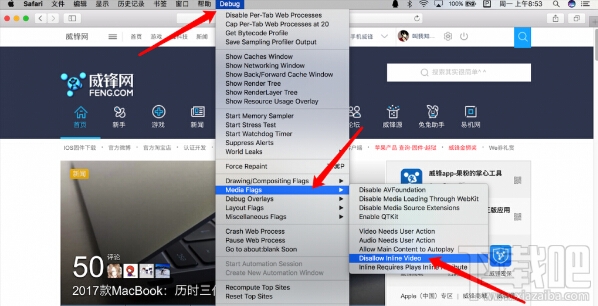
4. 打开 Safari 浏览器,点击顶部菜单栏的 Debug 选项。
5. 选择 Media Flags > Disallow Inline Video,即可禁用自动播放视频功能。
这里再为大家提供一个小贴士:
如果你想要隐藏内部调试菜单的话,可以在终端窗口输入以下命令隐藏:
defaults write com.apple. Safari IncludeInternalDebugMenu 0
- MacBook Pro键盘好用吗?
- 怎么将iCloud上的照片下载到Mac?将iCloud照片下载到Mac的方法教程
- Mac版iPhone7零售店供货情况查询工具 Mac版iPhone7零售店供货情况查询工具下载
- watchOS 3如何解锁Mac watchOS 3解锁Mac设置教程
- 苹果Mac能为我们带来什么更新
- macOS Sierra Beta 8 /公测版更新
- 将iPhone复制的内容粘贴到Mac教程
- 如何在Mac中隐藏文件 Mac设备隐藏文件的方法
- 如何自定义Mac的应用图标 Mac应用图标自定义方法
- Mac重装系统后应该开启哪些功能 Mac重装系统后功能开启步骤
- 如何快速将iOS照片移到Mac上
- Mac如何在iTunes中使用Apple Music
最近更新
-
 淘宝怎么用微信支付
淘宝怎么用微信支付
淘宝微信支付怎么开通?9月5日淘宝公示与微信
- 2 手机上怎么查法定退休时间 09-13
- 3 怎么查自己的法定退休年龄 09-13
- 4 小红书宠物小伙伴怎么挖宝 09-04
- 5 小红书AI宠物怎么养 09-04
- 6 网易云音乐补偿7天会员怎么领 08-21
人气排行
-
 苹果iCloud连接超时/验证失败解决方法
苹果iCloud连接超时/验证失败解决方法
你的iPhone遇到过“Cloud提升验证超时”或者“Cloud无法连接”的
-
 苹果6s/6s Plus怎么设置铃声 iPhone6s/iPhone6s Plus设置自定义铃声
苹果6s/6s Plus怎么设置铃声 iPhone6s/iPhone6s Plus设置自定义铃声
苹果iPhone6s、iPhone6sPlus无需多言也自然是一款遍布街头巷尾的
-
 苹果iPhone、iPad或 iPod touch锁屏密码忘了可以自行解决 苹果密码忘了怎么恢复出厂设置(亲测有效)
苹果iPhone、iPad或 iPod touch锁屏密码忘了可以自行解决 苹果密码忘了怎么恢复出厂设置(亲测有效)
苹果锁屏密码对于苹果用户来说是很重要,因为苹果指纹也并不是时
-
 苹果iPhone手机提示未受信任的企业级开发者解决办法
苹果iPhone手机提示未受信任的企业级开发者解决办法
iOS9大家升级的应该也差不多了,但是国内用户爱用的海马、爱思、
-
 苹果手机iphone如何删除icloud云备份
苹果手机iphone如何删除icloud云备份
现在经常怕手机丢了找不到手机的重要数据。所以现在很多人都选择
-
 iPhone7设置自定义铃声方法 iPhone7设置自定义铃声教程
iPhone7设置自定义铃声方法 iPhone7设置自定义铃声教程
小编带来iPhone7设置自定义铃声方法,iPhone7设置自定义铃声教程
-
 苹果官网抢购iPhone7和iphone7 Plus攻略教程(中国、香港)
苹果官网抢购iPhone7和iphone7 Plus攻略教程(中国、香港)
iPhone6s你用了多久了?iPhone7又要出来了。对于新的iphone你有什
-
 iphone6s无法从app store更新/下载软件提示需要验证怎么办 苹果手机无法更新/下载app解决方法
iphone6s无法从app store更新/下载软件提示需要验证怎么办 苹果手机无法更新/下载app解决方法
最近很多朋友问下载吧小编为什么我的苹果手机更新/下载不了appst
-
 苹果iPhone6S怎么通话录音 苹果6S打电话录音教程
苹果iPhone6S怎么通话录音 苹果6S打电话录音教程
可能你觉得小编这款教程对于平时我们使用苹果手机通话没什么大作
-
 苹果iPhone手机安全问题忘了怎么办 重设Apple ID安全问题答案指南
苹果iPhone手机安全问题忘了怎么办 重设Apple ID安全问题答案指南
使用iPhone和iPad等苹果设备的用户通常都会注册一个自己的专属Ap
